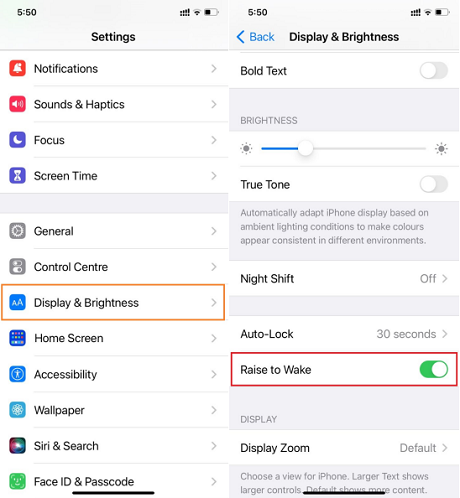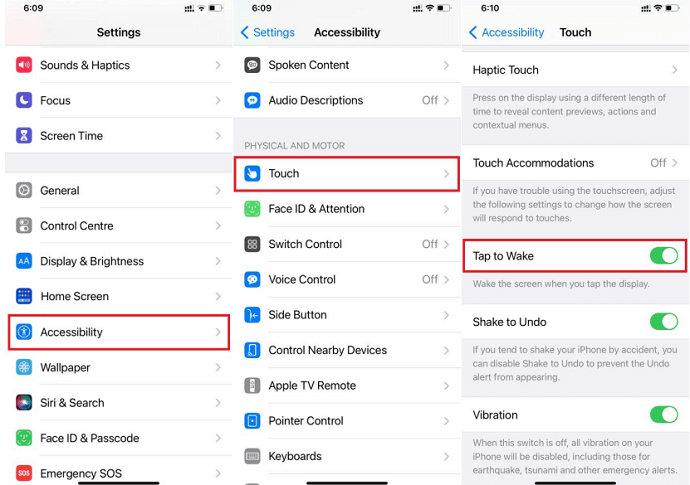Eu continuo acidentalmente ativando a lanterna quando desbloqueio meu iPhone com iOS 17. Você pode me mostrar como removê-la ou desativá-la facilmente da tela de bloqueio?
Pergunta do Quora
A Apple integrou a lanterna à tela de bloqueio do iPhone na versão iOS 17. No entanto, alguns usuários têm encontrado dificuldades para remover essa função da tela de bloqueio. Se você também está enfrentando esse problema, este artigo oferece métodos para desativar ou remover a lanterna da tela de bloqueio, aplicáveis também aos iPhones com iOS 18.
Parte 1. Meu iPhone Pode Desativar a Lanterna na Tela de Bloqueio no iOS 17?
Parte 2. Como Remover a Lanterna da Tela de Bloqueio do iPhone no iOS 17
Parte 3. Dica Extra: Como Desbloquear a Tela do iPhone sem Face ID ou Código de Acesso no iOS 17Mais Recente
Parte 4. Perguntas Frequentes sobre Como Remover a Lanterna da Tela de Bloqueio do iPhone no iOS 17
Parte 1. Meu iPhone Pode Desativar a Lanterna na Tela de Bloqueio no iOS 17?
O ícone da lanterna do iPhone não pode ser removido oficialmente da tela de bloqueio. Nos dispositivos iPhone X e posteriores, essa é a opção padrão e não pode ser alterada ou removida. Qualquer atalho que esteja na tela de bloqueio não pode ser completamente excluído. Para evitar ativar acidentalmente a lanterna ou a câmera, você pode fazer algumas configurações. Vamos examiná-las para remover a lanterna da tela de bloqueio do iPhone 17.
Parte 2. Como Remover a Lanterna da Tela de Bloqueio do iPhone no iOS 17
Embora não haja um método direto para remover completamente a lanterna da tela de bloqueio no iOS 17, podemos explorar algumas dicas para desativá-la eficazmente ou minimizar suas chances de ser ativada. Aqui estão dois métodos para alcançar isso:
1. Desativar a Função de "Elevar para Ativar"
Desativar a função de "Elevar para Ativar" é uma abordagem para evitar ativar acidentalmente a lanterna a partir da tela de bloqueio.
A função "Elevar para Ativar" do iPhone permite que você pegue o dispositivo e o eleve para ligar a tela. Isso torna simples ativar a lanterna acidentalmente também. Você pode desativar facilmente a função "Elevar para Ativar".
Desative a função "Elevar para Ativar" abrindo Configurações > Tela e Brilho.

2. Desativar a Função "Toque para Ativar"
A função "Toque para Ativar" deve ser desativada para evitar que a lanterna seja ativada acidentalmente no iPhone 15. Essa função permite que você ligue o iPhone com apenas um toque na tela, o que pode levar a tocar acidentalmente no ícone da lanterna. Você pode seguir as seguintes etapas para desativar a função "Toque para Ativar":
No seu iPhone, vá para Configurações > Acessibilidade > Toque.
Desligue o interruptor ao lado de "Toque para Ativar". A funcionalidade ficará marcada em cinza para indicar que está desativada.

Parte 3. Dica Extra: Como Desbloquear a Tela do iPhone sem Face ID ou Código de Acesso no iOS 17
Há situações em que você precisa desbloquear a tela bloqueada do seu iPhone sem usar o Face ID ou um Código de Acesso. Uma aplicação que realiza isso de forma específica é o PassFab iPhone Unlock. Uma ferramenta chamada Passfab iPhone Unlock foi criada para desbloquear iPhones e pode superar as diferentes medidas de segurança do dispositivo seguindo alguns passos simples.
Principais Recursos:
- Desbloqueio da tela e remoção da senha do iPhone em minutos.
- Desabilita o bloqueio de tempo de tela/MDM sem afetar os dados.
- Desbloqueio do iPhone facilmente, sem dificuldades, em casa.
- Suporte para todos os dispositivos e versões do iOS (incluindo iOS 17).
Você identificará quatro características principais na interface principal. Prossiga para a próxima etapa após clicar em "Iniciar".

Conecte seu iPhone ou iPad ao computador em que está executando o PassFab iPhone Unlock e, em seguida, clique no botão "Próximo".

Escolha o diretório de salvamento do arquivo e pressione o botão "Download" para baixar o pacote de firmware. Assim que sua conexão de rede estiver pronta, aguarde um momento.

Para remover o código de acesso após o download, clique no botão "Iniciar Remoção". Após isso, você poderá usar o Touch ID ou Face ID para desbloquear seu smartphone, criar um novo código de acesso ou desbloqueá-lo sem um código de acesso.


Parte 4. Perguntas Frequentes sobre Como Remover a Lanterna da Tela de Bloqueio do iPhone iOS 17
P1: Como Desligar a Lanterna do iPhone sem Deslizar para Cima?
Não há uma maneira oficial de remover a lanterna do iPhone 15 da tela de bloqueio sem deslizar para cima. No entanto, existem alguns truques que podem ajudar você a desligar a lanterna mais facilmente, como:
1. Remover a Lanterna do Centro de Controle: Para fazer isso, vá para Configurações > Central de Controle > Personalizar Controles e toque no círculo vermelho ao lado de Lanterna.
2. Desativar o Centro de Controle na Tela de Bloqueio: Se você não quiser que ninguém acesse o Centro de Controle a partir da tela de bloqueio, você pode desativá-lo. Vá para Configurações > Face ID e Código ou Touch ID e Código e desative a opção Central de Controle em Permitir Acesso com Bloqueio Ativado.
P2: Como Ativar ou Desativar a Lanterna no iOS 17?
No iOS 17, você pode usar as seguintes ações para ligar ou desligar a lanterna:
Ligar a lanterna no iPhone 15
A partir da tela de bloqueio: Deslize para baixo a partir do canto superior direito da tela para acessar o Centro de Controle. Procure por um símbolo que se assemelhe a uma pequena lanterna. Para ligar a lanterna, toque em seu símbolo.
Desligar a lanterna no iPhone 15:
Para desligar a lanterna, repita o processo acima tocando no ícone da lanterna no Centro de Controle, ou simplesmente pressione o botão de bloqueio/liga/desliga do seu iPhone uma vez. Isso desligará instantaneamente a lanterna.
P3: Como Remover a Câmera da Tela de Bloqueio?
Existe uma configuração para remover a câmera, mas não se aplica apenas à Tela de Bloqueio.
- Abra o aplicativo "Ajustes" no seu iPhone.
- Role a tela para baixo e selecione "Tempo de Uso".
- Toque em "Restrições de Conteúdo e Privacidade".
- Ative as restrições de conteúdo e privacidade, ativando a chave de alternância (ficará verde).
- Em "Aplicativos Permitidos", localize o aplicativo "Câmera".
- Desative a chave ao lado de "Câmera" para removê-la da tela de bloqueio.
Palavras Finais
Remover a lanterna da tela de bloqueio do iPhone iOS 17 pode não ser possível, mas de algumas maneiras, você pode evitar que ela seja ativada acidentalmente no iPhone 15. Se você estiver procurando remover a senha do seu iPhone, pode considerar o uso do PassFab iPhone Unlock como uma solução conveniente. Esta ferramenta pode ajudar a remover qualquer tipo de tela de bloqueio do seu iPhone em questão de minutos.